Informação preliminar

Antes de entrar no tutorial, quero dizer uma coisa importante: para instalar qualquer driver em janelas 10, na grande maioria dos casos, basta usar as ferramentas incluídas no sistema operacional.
Meu conselho, portanto, é ficar longe de todos os softwares que permitem que você instale e / ou atualize drivers automaticamente. Essas soluções, na verdade, são frequentemente usadas para transmitir malware, infestar o PC com anúncios indesejáveis e muito mais. Sem falar no fato de que, muitas vezes, baixam os drivers errados que não fazem nada além de piorar a estabilidade do sistema.
Resumindo: para instalar drivers no Windows 10 tente confiar exclusivamente nas soluções "padrão" que estou prestes a falar. Então não me diga que eu não avisei!
Instale os drivers no Windows 10 por meio do Windows Update
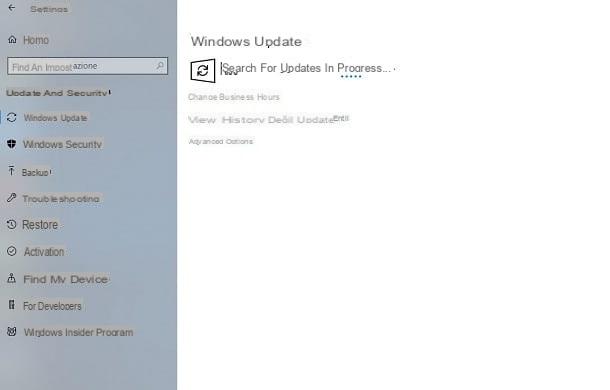
Como seus predecessores, janelas 10 está equipado com uma ferramenta, chamada Windows Update, que permite manter o sistema operacional atualizado em relação a patches de segurança e atualizações de firmware da Microsoft e de produtos de terceiros.
Esse recurso gratuito é habilitado por padrão no sistema operacional, permitindo o download e a instalação automática de todos os componentes necessários para manter o Windows 10 atualizado e seguro, incluindo drivers.
Para instalar os drivers de um novo dispositivo conectado ao computador, geralmente você não precisa fazer nada: se os drivers estiverem disponíveis no Windows Update, o sistema irá baixá-los e instalá-los automaticamente em alguns segundos e isso será notificado no tela (no canto inferior direito).
Em vez disso, para procurar atualizações para os drivers que já estão no seu PC, use a combinação de teclas Windows + I ou clique com o botão direito no botão Iniciar (a bandeira localizada no canto inferior esquerdo da tela) e selecione o item Configurações no menu de contexto, para acessar as configurações do Windows.
Depois de iniciar o painel de configurações do Windows 10, selecione os itens Atualização e segurança> Windows Update e aperte o botão Verifique se há atualizações, que você encontra na área à direita.
Ao fazer isso, Windows Update ele irá procurar por quaisquer atualizações disponíveis para o seu PC. Se algum for encontrado, os componentes necessários serão baixados e instalados. Em alguns casos, você será solicitado a reiniciar o sistema operacional para confirmar a atualização do driver ou patch de segurança. Neste caso, basta pressionar a tecla Reinicie agora e aguarde até que o procedimento seja concluído.
Instale os drivers no Windows 10 via executável
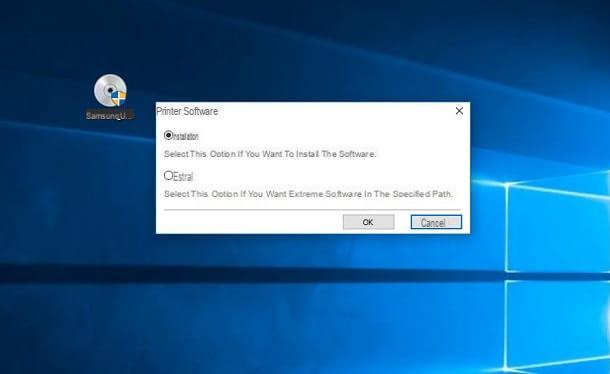
Caso o Windows Update não encontre nenhum driver para instalar no PC, você pode pensar em recorrer ainstalação manual do driver, por meio dos pacotes de arquivos para download no site do fabricante.
Por exemplo, se você comprou uma impressora Epson e o Windows Update não instala automaticamente os drivers necessários, ao acessar o site da Epson, você pode pesquisar o modelo do dispositivo, baixar os drivers necessários e instalá-los como qualquer outro programa (iniciando o pacote .exe o . MSI e sempre clicando em Próximo / Próximo).
Nas linhas a seguir, mostrarei alguns dos meus guias dedicados ao download dos drivers de alguns dos principais fabricantes de hardware.
- Driver Acer
- Driver Toshiba
- Driver Asus
- Driver HP
- Driver Intel
- Driver NVIDIA
- Driver ATI
- Driver samsung
- Driver Canon
- Driver Epson
Nota: para alguns dispositivos mais antigos, você pode receber pacotes .zip com dentro dos motoristas em inf, para ser instalado manualmente. Para saber como instalá-los no Windows 10 "manualmente", siga o procedimento que você encontra no próximo capítulo do tutorial.
Instale os drivers manualmente no Windows 10
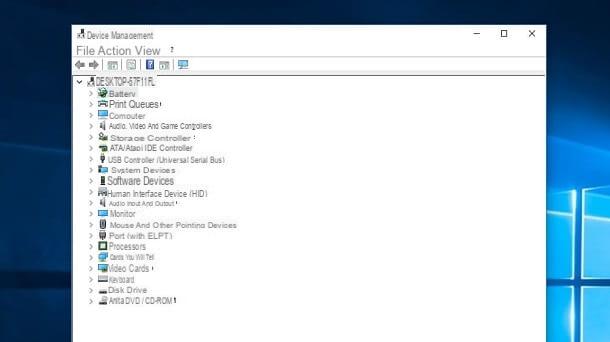
Se você quiser realizar oinstalação manual de um driver para Windows 10, o que você tem que fazer é seguir os procedimentos que vou mostrar nas próximas linhas.
Primeiro, clique com o botão direito no botão Iniciar (o ícone de bandeira localizado no canto inferior esquerdo da tela) e selecione o item Gerenciamento de dispositivos no menu de contexto.
Agora, no painel que você vê, clique no ícone +, localizado próximo ao tipo de componente que deseja atualizar, a fim de expandir todos os itens agrupados e identificar o componente para o qual deseja instalar os drivers: os itens listados sem um driver instalado são marcados com um 'ícone com um ponto de exclamação.
Depois de selecionar o componente, independentemente de precisar instalar o driver pela primeira vez ou atualizá-lo, clique com o botão direito sobre ele e escolha o item Atualizar driver no menu que é aberto.
Na tela que é mostrada a você, clique no item Procura automaticamente um driver atualizado (se disponível, desde em Janelas 10 19041.423 e depois parece que a Microsoft decidiu removê-lo) para aproveitar as vantagens do recurso de instalação automática de driver e, se for bem-sucedido, os drivers serão baixados e instalados da Internet.
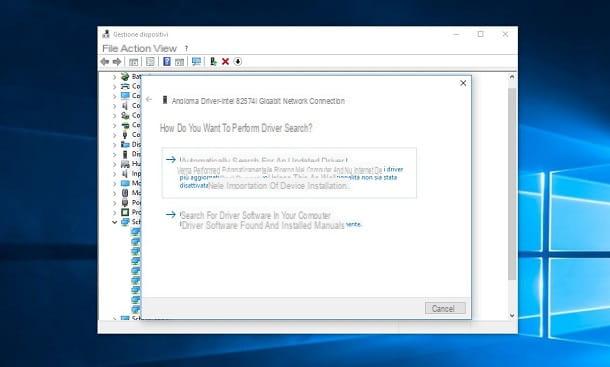
Se esta opção não funcionar, repita o procedimento acima, mas clicando no item Pesquise o software do driver em seu computador.
Neste ponto, usando o botão Massa folhada, localize a pasta relativa ao pacote que você baixou anteriormente do site do fabricante, graças às instruções que indiquei no capítulo anterior. Finalmente, pressione a tecla para a frente e aguarde a instalação dos drivers.
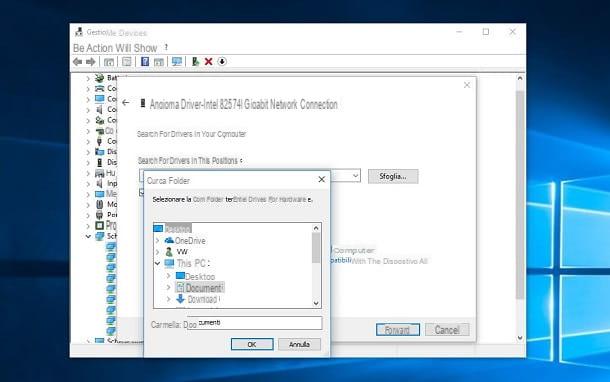
Se este procedimento também não for bem sucedido, na tela de instalação e atualização do driver, clique nos itens Pesquise o software de driver em seu computador> Escolha em uma lista de drivers disponíveis em seu computador.
Em seguida, pressione o botão Motorista de discoteca e, na caixa que é mostrada a você, use a tecla Massa folhada, para localizar a pasta onde os drivers que você baixou anteriormente estão localizados.
Em seguida, selecione o arquivo inf dos motoristas e pressione o botão para a frente para completar a operação. Se você vir uma caixa de notificação, clique em Sim, para validar a instalação do driver.
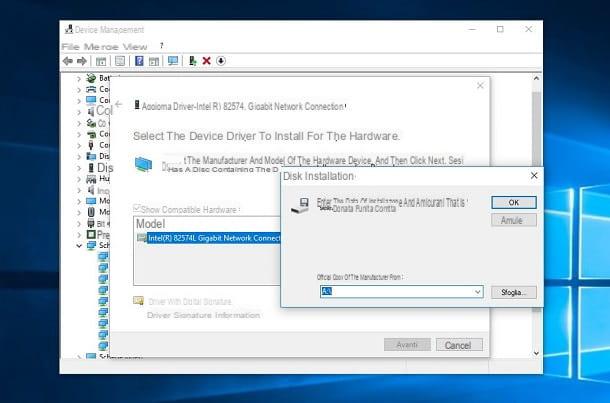
Caso queira conectar um componente de hardware muito antigo, que não é reconhecido pelo Windows 10, você pode usar o recurso Legado de Hardware. No painel Gerenciamento de dispositivos, clique nos itens Ação> Adicionar Hardware Legado e, na tela que você vê, pressione a tecla para a frente.
Depois de fazer isso, ative sua voz Instale o hardware selecionado manualmente de uma lista e aperte o botão para a frente. Neste ponto, selecione o categoria de hardware que você deseja instalar no seu computador e, em seguida, pressione as teclas para a frente e Motorista de discoteca.
Para terminar, basta premir o botão Massa folhada e localize o arquivo inf, na pasta onde os drivers baixados estão presentes. Em seguida, pressione o botão para a frente para confirmar o procedimento.
Instale drivers não assinados do Windows 10
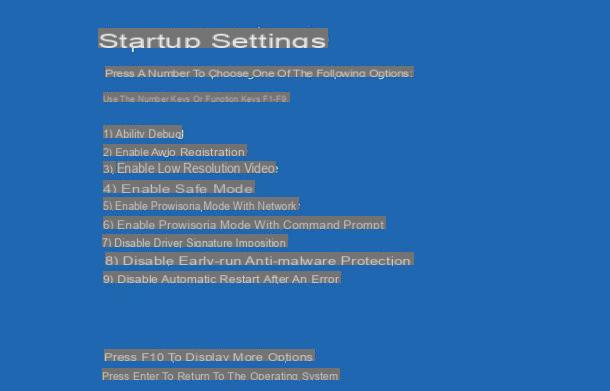
Quando você instala um driver no Windows 10, ele é equipado, em quase todos os casos, com um assinatura digital, o que permite garantir a confiabilidade do software. Essa assinatura digital é essencial se você deseja garantir que o driver que está prestes a instalar é seguro para o seu computador.
Em alguns casos, no entanto, alguns drivers podem não ter uma assinatura digital, embora sejam provenientes de fontes confiáveis. O Windows 10, apesar da confiabilidade da fonte, não permite sua instalação se não desabilitar primeiro a verificação de assinatura.
Para desativar a verificação de assinatura de driver, abra o painel de configurações do Windows, usando a combinação de teclas Windows + I ou clicando com o botão direito no botão Iniciar e escolhendo a voz Configurações no menu de contexto.
No painel que você vê na tela, escolha os itens Atualização e segurança> Recuperação e aperte o botão Reinicie agora, sob o título Inicialização avançada. Isso reiniciará o computador, mostrando a tela de inicialização avançada do PC.
Agora, a partir das diferentes opções que você vê, selecione os itens Solucionar problemas> Opções avançadas> Ver mais opções de recuperação> Configurações de inicializaçãoe, em seguida, pressione a tecla numérica correspondente ao item Desativar aplicação de assinatura de driver e espere o PC reiniciar.
O computador será reiniciado sem verificar a assinatura digital dos drivers. Você poderá então seguir os procedimentos que indiquei nos capítulos anteriores para instalar manualmente o driver de seu interesse.
Depois disso, reinicie o sistema no modo padrão e pronto.
Como instalar drivers do Windows 10

























